 Betrieb und Instandhaltung
Betrieb und Instandhaltung
 Betrieb und Wartung von Linux
Betrieb und Wartung von Linux
 Was ist der Befehl zum Ausführen einer SQL-Datei unter Linux?
Was ist der Befehl zum Ausführen einer SQL-Datei unter Linux?
Was ist der Befehl zum Ausführen einer SQL-Datei unter Linux?
Der Befehl zum Ausführen der SQL-Datei unter Linux lautet „psql -f test.sql“. Die Methode zum Ausführen des SQL-Skripts unter Linux ist: 1. Melden Sie sich mit dem Shell-Tool beim Server an, auf dem Postgresql installiert ist SQL-Skriptinhalt; 3. Mit dem Befehl „psql -f test.sql“ kann das Skript „test.sql“ ausgeführt werden.

Die Betriebsumgebung dieses Tutorials: Linux5.9.8-System, Dell G3-Computer.
Was ist der Befehl zum Ausführen einer SQL-Datei unter Linux?
Die spezifischen Schritte zum Ausführen von SQL-Skripten unter Linux sind wie folgt:
1 Melden Sie sich mit dem Shell-Tool beim Server an, auf dem Postgresql installiert ist, und wechseln Sie zum Postgres-Benutzer, dem Standardbetriebsbenutzer von Postgresql, dem Befehl lautet: su - postgres, überprüfen Sie, ob der aktuelle Pfad /var/lib/psql ist, erstellen Sie eine test.sql-Skriptdatei, der Befehl lautet: vim test.sql.
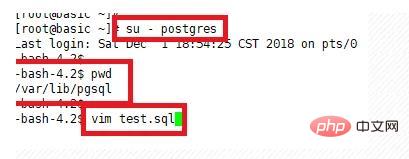
2. Der Inhalt des SQL-Skripts ist: Tabellentest erstellen (id int not null Primary Key, Name Text);
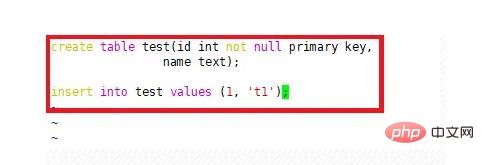
3 test.sql Skript, der Befehl lautet: psql -f test.sql
Dies liegt daran, dass postgresql auf diesem Computer installiert ist. Im ersten Schritt haben wir zum Postgres-Benutzer gewechselt, sodass hier standardmäßig der Postgres-Benutzer verwendet wird. ohne den Benutzernamen und das Passwort mitzubringen. Die Ausführungsergebnisse lauten wie folgt. Sie können zwei Eingabeaufforderungen sehen:
Tabelle erstellen
Einfügen 0 1
Nachdem die Ausführung abgeschlossen ist, melden wir uns bei der Datenbank an. Der Befehl lautet: psql
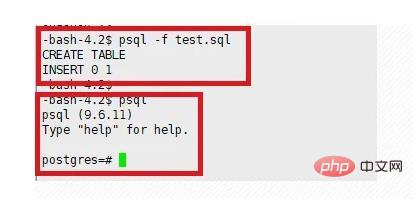
4 Geben Sie die interaktive Befehlszeile von psql ein und führen Sie zwei Ansichtsbefehle aus: d
Sie können sehen, dass der Tabellentest tatsächlich erfolgreich erstellt wurde, und dann den Befehl ausführen: d test
Sie können sehen, dass die Felder in der Tabelle IDs sind und Name, die mit dem Inhalt unserer create-Anweisung identisch sind, was darauf hinweist, dass die erste Anweisung erfolgreich ausgeführt wurde.
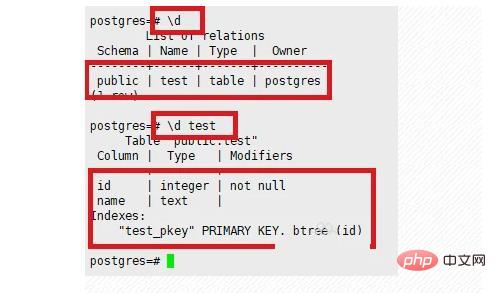
5. Überprüfen Sie die Daten in der Tabelle. Der angezeigte Wert ist 1, t1, was bedeutet, dass die zweite Ausführungsanweisung ebenfalls erfolgreich ausgeführt wurde. SQL-Skript wurde erfolgreich ausgeführt.
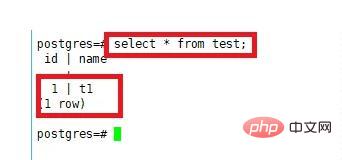 6. Der lokale Vorgang ist postgresql. Versuchen wir nun, postgresql auf dem Remote-Linux-Server auszuführen, dh die lokale Skriptdatei auszuführen auf der Remote-Serveroberfläche. Wie in der folgenden Abbildung gezeigt, lautet der Befehl: psql -U test1 -h 192.168.1.194 -f test.sql, geben Sie das Kennwort des entsprechenden Benutzers ein.
6. Der lokale Vorgang ist postgresql. Versuchen wir nun, postgresql auf dem Remote-Linux-Server auszuführen, dh die lokale Skriptdatei auszuführen auf der Remote-Serveroberfläche. Wie in der folgenden Abbildung gezeigt, lautet der Befehl: psql -U test1 -h 192.168.1.194 -f test.sql, geben Sie das Kennwort des entsprechenden Benutzers ein.
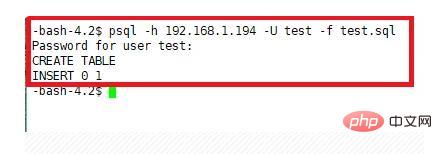 7. Melden Sie sich bei diesem Remote-Server an: psql -U test -h 192.168.194
7. Melden Sie sich bei diesem Remote-Server an: psql -U test -h 192.168.194
Führen Sie den Ansichtsbefehl aus: d, d test
Abschließend die Datenbank abfragen: select * from test; Die Ergebnisse sind die gleichen wie oben. Alles konsistent.
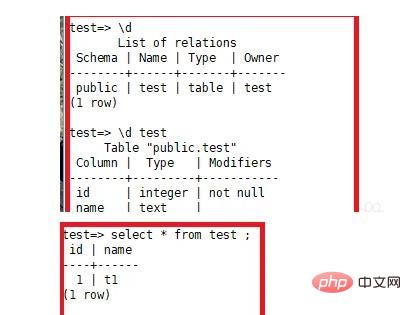 Empfohlenes Lernen: „
Empfohlenes Lernen: „
Das obige ist der detaillierte Inhalt vonWas ist der Befehl zum Ausführen einer SQL-Datei unter Linux?. Für weitere Informationen folgen Sie bitte anderen verwandten Artikeln auf der PHP chinesischen Website!

Heiße KI -Werkzeuge

Undresser.AI Undress
KI-gestützte App zum Erstellen realistischer Aktfotos

AI Clothes Remover
Online-KI-Tool zum Entfernen von Kleidung aus Fotos.

Undress AI Tool
Ausziehbilder kostenlos

Clothoff.io
KI-Kleiderentferner

AI Hentai Generator
Erstellen Sie kostenlos Ai Hentai.

Heißer Artikel

Heiße Werkzeuge

Notepad++7.3.1
Einfach zu bedienender und kostenloser Code-Editor

SublimeText3 chinesische Version
Chinesische Version, sehr einfach zu bedienen

Senden Sie Studio 13.0.1
Leistungsstarke integrierte PHP-Entwicklungsumgebung

Dreamweaver CS6
Visuelle Webentwicklungstools

SublimeText3 Mac-Version
Codebearbeitungssoftware auf Gottesniveau (SublimeText3)

Heiße Themen
 1385
1385
 52
52
 So verwenden Sie Docker Desktop
Apr 15, 2025 am 11:45 AM
So verwenden Sie Docker Desktop
Apr 15, 2025 am 11:45 AM
Wie benutze ich Docker Desktop? Docker Desktop ist ein Werkzeug zum Ausführen von Docker -Containern auf lokalen Maschinen. Zu den zu verwendenden Schritten gehören: 1.. Docker Desktop installieren; 2. Start Docker Desktop; 3.. Erstellen Sie das Docker -Bild (mit Dockerfile); 4. Build Docker Image (mit Docker Build); 5. Docker -Container ausführen (mit Docker Run).
 So sehen Sie den Docker -Prozess
Apr 15, 2025 am 11:48 AM
So sehen Sie den Docker -Prozess
Apr 15, 2025 am 11:48 AM
Docker Process Viewing -Methode: 1. Docker Cli -Befehl: Docker PS; 2. SYSTEMD CLI -Befehl: SystemCTL Status Docker; 3.. Docker Compose CLI Command: Docker-Compose PS; 4. Process Explorer (Windows); 5. /proc -Verzeichnis (Linux).
 Welche Computerkonfiguration ist für VSCODE erforderlich?
Apr 15, 2025 pm 09:48 PM
Welche Computerkonfiguration ist für VSCODE erforderlich?
Apr 15, 2025 pm 09:48 PM
VS Code system requirements: Operating system: Windows 10 and above, macOS 10.12 and above, Linux distribution processor: minimum 1.6 GHz, recommended 2.0 GHz and above memory: minimum 512 MB, recommended 4 GB and above storage space: minimum 250 MB, recommended 1 GB and above other requirements: stable network connection, Xorg/Wayland (Linux)
 Was tun, wenn das Docker -Bild fehlschlägt?
Apr 15, 2025 am 11:21 AM
Was tun, wenn das Docker -Bild fehlschlägt?
Apr 15, 2025 am 11:21 AM
Fehlerbehebung Schritte für fehlgeschlagene Docker -Bild Build: Überprüfen Sie die Dockerfile -Syntax und die Abhängigkeitsversion. Überprüfen Sie, ob der Build -Kontext den erforderlichen Quellcode und die erforderlichen Abhängigkeiten enthält. Sehen Sie sich das Build -Protokoll für Fehlerdetails an. Verwenden Sie die Option -Target -Option, um eine hierarchische Phase zu erstellen, um Fehlerpunkte zu identifizieren. Verwenden Sie die neueste Version von Docker Engine. Erstellen Sie das Bild mit--t [Bildname]: Debugg-Modus, um das Problem zu debuggen. Überprüfen Sie den Speicherplatz und stellen Sie sicher, dass dies ausreicht. Deaktivieren Sie Selinux, um eine Störung des Build -Prozesses zu verhindern. Fragen Sie Community -Plattformen um Hilfe, stellen Sie Dockerfiles an und erstellen Sie Protokollbeschreibungen für genauere Vorschläge.
 Welche zugrunde liegenden Technologien verwendet Docker?
Apr 15, 2025 am 07:09 AM
Welche zugrunde liegenden Technologien verwendet Docker?
Apr 15, 2025 am 07:09 AM
Docker verwendet Containermotoren, Spiegelformate, Speichertreiber, Netzwerkmodelle, Container -Orchestrierungs -Tools, Betriebssystemvirtualisierung und Containerregistrierung, um die Containerisierungsfunktionen zu unterstützen.
 Wofür ist VSCODE Wofür ist VSCODE?
Apr 15, 2025 pm 06:45 PM
Wofür ist VSCODE Wofür ist VSCODE?
Apr 15, 2025 pm 06:45 PM
VS Code ist der vollständige Name Visual Studio Code, der eine kostenlose und open-Source-plattformübergreifende Code-Editor und Entwicklungsumgebung von Microsoft ist. Es unterstützt eine breite Palette von Programmiersprachen und bietet Syntax -Hervorhebung, automatische Codebettel, Code -Snippets und intelligente Eingabeaufforderungen zur Verbesserung der Entwicklungseffizienz. Durch ein reiches Erweiterungs -Ökosystem können Benutzer bestimmte Bedürfnisse und Sprachen wie Debugger, Code -Formatierungs -Tools und Git -Integrationen erweitern. VS -Code enthält auch einen intuitiven Debugger, mit dem Fehler in Ihrem Code schnell gefunden und behoben werden können.
 VSCODE kann die Erweiterung nicht installieren
Apr 15, 2025 pm 07:18 PM
VSCODE kann die Erweiterung nicht installieren
Apr 15, 2025 pm 07:18 PM
Die Gründe für die Installation von VS -Code -Erweiterungen können sein: Netzwerkinstabilität, unzureichende Berechtigungen, Systemkompatibilitätsprobleme, VS -Code -Version ist zu alt, Antiviren -Software oder Firewall -Interferenz. Durch Überprüfen von Netzwerkverbindungen, Berechtigungen, Protokolldateien, Aktualisierungen von VS -Code, Deaktivieren von Sicherheitssoftware und Neustart von Code oder Computern können Sie Probleme schrittweise beheben und beheben.
 Docker verwendet MacVlan
Apr 15, 2025 am 06:57 AM
Docker verwendet MacVlan
Apr 15, 2025 am 06:57 AM
MacVlan in Docker ist ein Linux -Kernel -Modul, mit dem Container eine eigene MAC -Adresse haben, um die Netzwerkisolierung, die Leistungsverbesserung und die direkte Interaktion mit dem physischen Netzwerk zu ermöglichen. Unter Verwendung von MacVlan erfordert: 1. Installieren Sie das Kernel -Modul; 2. Erstellen Sie ein MacVlan -Netzwerk; 3.. IP -Adresssegmente zuweisen; 4. Geben Sie das MacVlan -Netzwerk bei Containererstellung an. 5. Überprüfen Sie die Verbindung.



